Wenn Sie Windows 7 auf Ihrem PC ausgeführt haben, ist die Wahrscheinlichkeit groß, dass Sie Ihrem Benutzerkonto kein Kennwort zugewiesen haben. Wenn Sie Ihren PC starten, wird der Startvorgang beim Anmeldebildschirm angehalten und Sie müssen die Eingabetaste drücken oder auf das Bild Ihres Benutzerkontos klicken, um den Desktop anzuzeigen.

Da Sie bei jedem Start Ihres PCs die Eingabetaste drücken müssen, können Sie den Anmeldebildschirm schnell überspringen. Das spart natürlich auch ein paar Sekunden.
Überspringen oder deaktivieren Sie den Anmeldebildschirm in Windows 7
Schritt 1. Geben Sie netplwiz in das Suchfeld des Startmenüs ein und drücken Sie die Eingabetaste.
Oder
Öffnen Sie das Dialogfeld Ausführen. Verwenden Sie dazu die Tastenkombination Windows + R. Geben Sie dann Control userpasswords2 in das Dialogfeld Ausführen ein und drücken Sie die Eingabetaste.
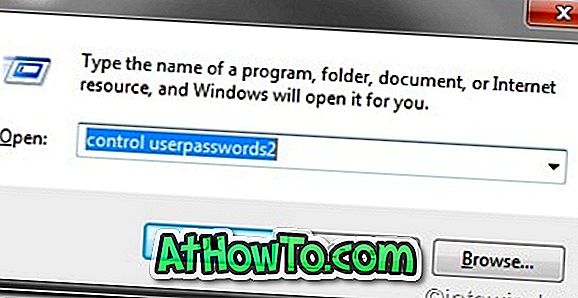
Schritt 2. Deaktivieren Sie im Dialogfeld Benutzerkonten das Kontrollkästchen Benutzer müssen einen Benutzernamen und ein Kennwort eingeben, um diesen Computer verwenden zu können .
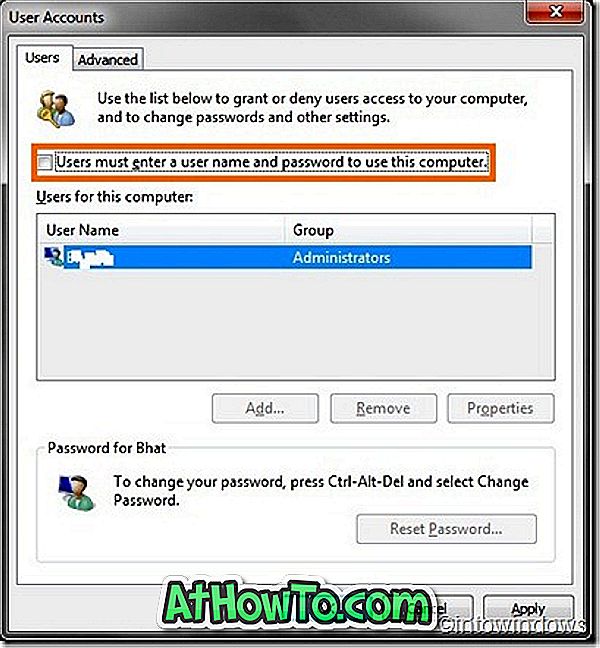
Schritt 3. Klicken Sie auf die Schaltfläche Übernehmen, um das Dialogfeld Automatisch anmelden anzuzeigen. Wenn Sie ein Kennwort für Ihr Benutzerkonto haben, geben Sie einfach das Kennwort ein und klicken Sie auf OK. Wenn Sie kein Kennwort für Ihr Konto haben, klicken Sie einfach auf OK.
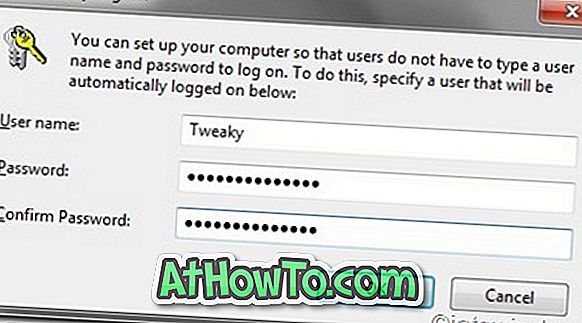
Schritt 4. Sie sind fertig. Starten Sie Windows 7 neu. Der Desktop sollte jetzt anstelle des Anmeldebildschirms direkt angezeigt werden.
Wenn Sie auch einen Windows 10-PC besitzen, lesen Sie unsere Anleitung zum automatischen Anmelden in der Windows 10-Anleitung, um den Sperr- / Anmeldebildschirm zu überspringen oder zu deaktivieren.














